
Apple TVは、さまざまな機能を備えた高性能の小さなセットトップストリーミングデバイスですが、インターネット接続に関しては、決して質素ではありません。
関連する: 最後にApple TVを買うのに良い時期ですか?
接続が遅い場合、またはApple Capが定期的に使用するデータ量を削減する方法がいくつかあります。もちろん、これらの手順はどれもストリーミングの量を認識していることを置き換えるものではありませんが、それらの多くは誤って制限を超えないようにします。
データハングリースクリーンセーバーをオフにする
最初に行う必要があるのは、ホーム画面からApple TVの設定を開くことです。

一番上から始めて、一番下まで進みます。最初にクリックして、一般設定を開きます。

最初に、スクリーンセーバーが使用するデータの量を調整します。 [スクリーンセーバーの設定]をクリックして開きます。

スクリーンセーバーはスクリーンセーバーから選択できますタイプメニュー。本当に使用したい場合は、Appleのストックスクリーンセーバーの写真を使用するApple Photosの選択肢から何かを選択することをお勧めします。コンテンツのダウンロードが必要なものは他にもありますが、これは一度しか実行できませんが、使用するデータはできるだけ少なくすることです。

たとえば、メインのスクリーンセーバー画面に戻ると、「空撮」スクリーンセーバーを選択したときに表示される新しい動画をダウンロードするオプションが表示されます。

それをクリックすると、結果の画面に新しいビデオの重量が約600MBあることが表示されるため、それらを無効にするか、1か月などのダウンロード間隔を選択することをお勧めします。

Apple TVは、Myがある場合にもデータを使用する場合があります選択した写真。ただし、iCloudアカウントから低解像度の写真のみがダウンロードされます。それでも、Apple TVにスクリーンセーバーを設定する場合は、心に留めておくべきことです。
ストリーミング解像度を変更する
消費する帯域幅を決定するとき、解像度は非常に重要です。しかし、あなた しないでください Apple TVの解像度を変更したいオーディオとビデオの設定から–これは、Netflix、iTunes、および同様のソースなどの帯域幅の使用量に影響しません。 Apple TVの表示にのみ影響します。 Apple TVの解像度を「自動」のままにしておくと、テレビまたはモニターのネイティブ解像度で表示されます。
代わりに、どのくらい心配している場合Netflixのような帯域幅サービスが使用する場合、それらの特定のサービスのそれぞれから変更する必要があります。たとえば、Netflixアカウント設定を開き、[再生設定]でデータ使用を変更します。他のサービスにも同様の設定があります。

iTunesの映画や番組の解像度を調整するには、Apple TVの設定の[アプリ]セクションに移動します。

同じアプリ画面から「iTunesムービーとテレビ番組」をクリックすると、ビデオ解像度とプレビュー解像度を選択できます。

この 意志 帯域幅とデータに違いをもたらす要件。画面に表示されているように、ビデオはレンタル、購入、選択した解像度で再生されます。 1080pと720pではより高速のインターネット接続が必要ですが、標準解像度は必要ありません。

アプリの自動更新とポッドキャストの同期をオフにする
同じアプリ画面からオフにできますApple TVアプリを背中で更新したくない場合は、「アプリを自動更新する」。アプリの最新かつ最高のバージョンをお見逃しになる可能性があります。これには新機能や機能強化が含まれている場合があります。

そこにいる間、ポッドキャストの同期をオフにすることもできます。ポッドキャストは必ずしも大量のデータを消費するわけではありませんが、それらの多くを購読している場合、実際には合計することができます。
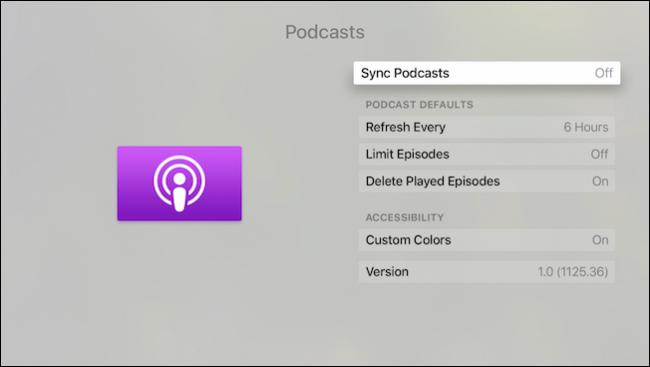
自動更新をオフにします(定期的に更新する限り)
最後に、メインの設定メニューに戻り、「システム」を開くをクリックします。

次の画面で、「ソフトウェアの更新」を選択します。

次の画面で、自動更新を無効にします。 「ソフトウェアの更新」ボタンを使用して、Apple TVを手動で更新する必要があります。

この最後のオプションでは、確認する必要がありますあなたはまだ時々システムアップデートをチェックすること。これは、新機能だけでなくセキュリティ更新も活用するために、常に最新の状態を維持したいものの1つです。忘れると思われる場合は、このままにしておくのが最善です。オフにすると、そのデータをいつ使用するかを制御できるようになります。
全体的に、Apple TVが消費するデータの量は使用目的にほぼ完全に依存します。明らかに、iTunesストアを使用して低解像度で映画やテレビ番組をストリーミングすればデータを保存できますが、先ほど指摘したように、Netflixやその他のサービスを使用する場合は、アカウント設定を掘り下げる必要があります。
それでも、この記事で概説したヒントは偶発的な過剰を抑えることができます。少なくとも、すべてを適用したくない場合でも、ニーズに最適なものを選択できます。
画像クレジット:Maurizio Pesce / Flickr







